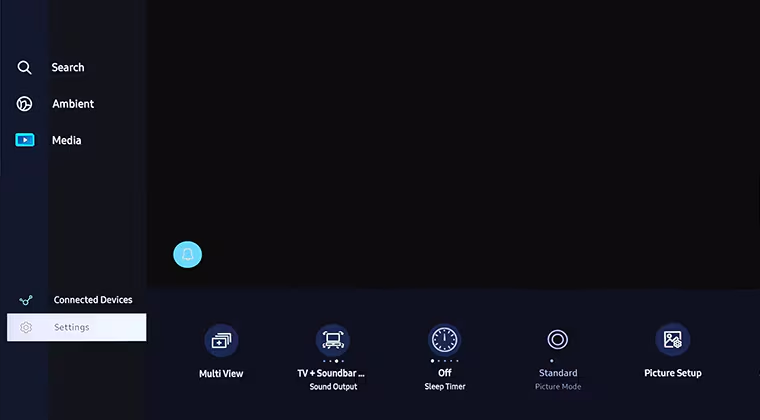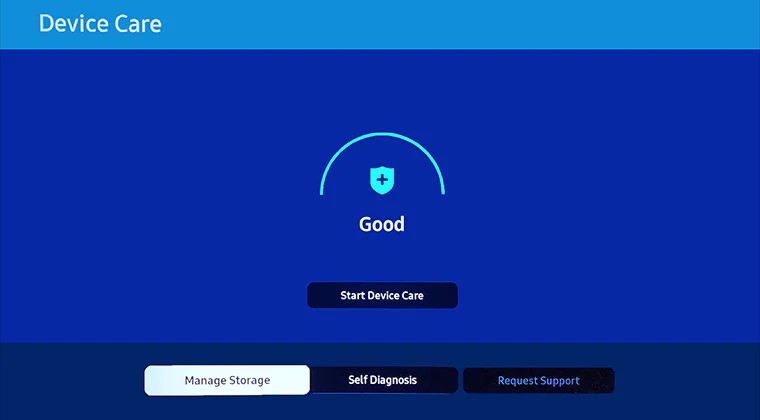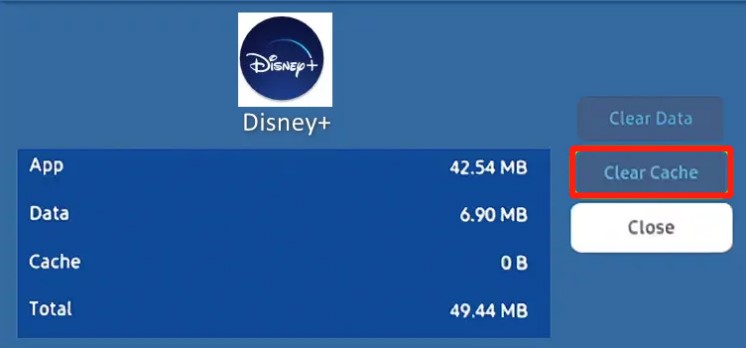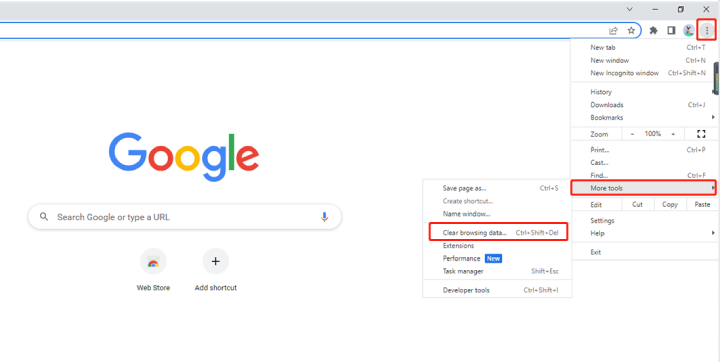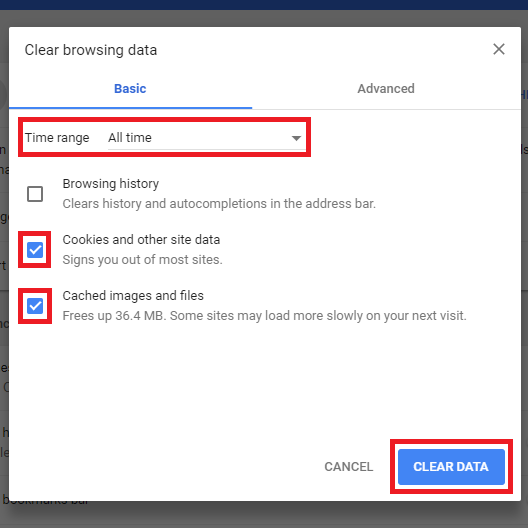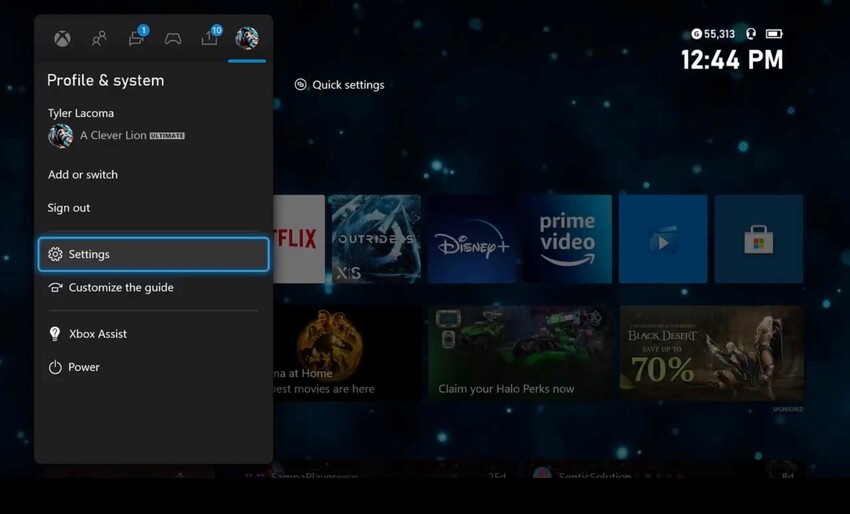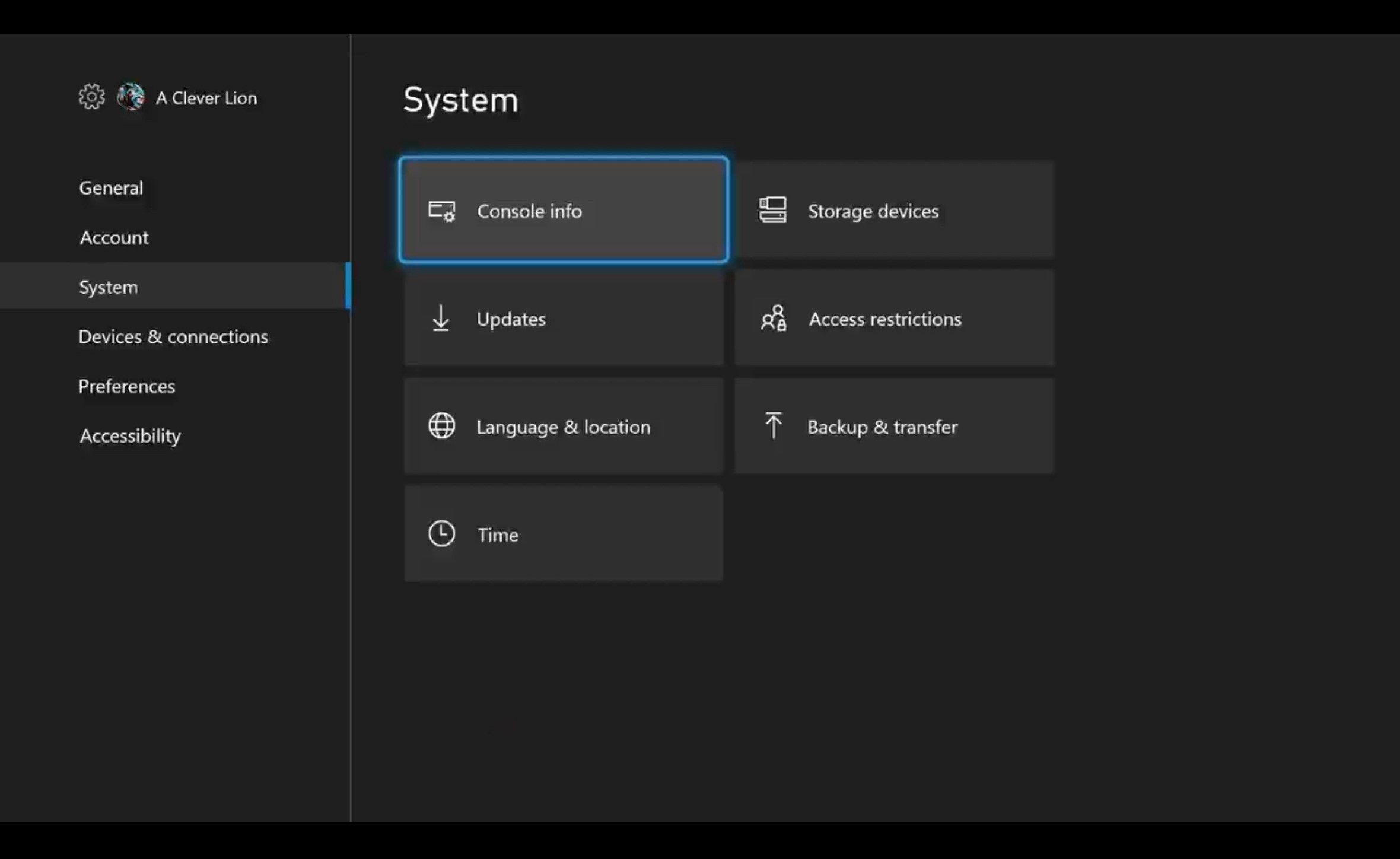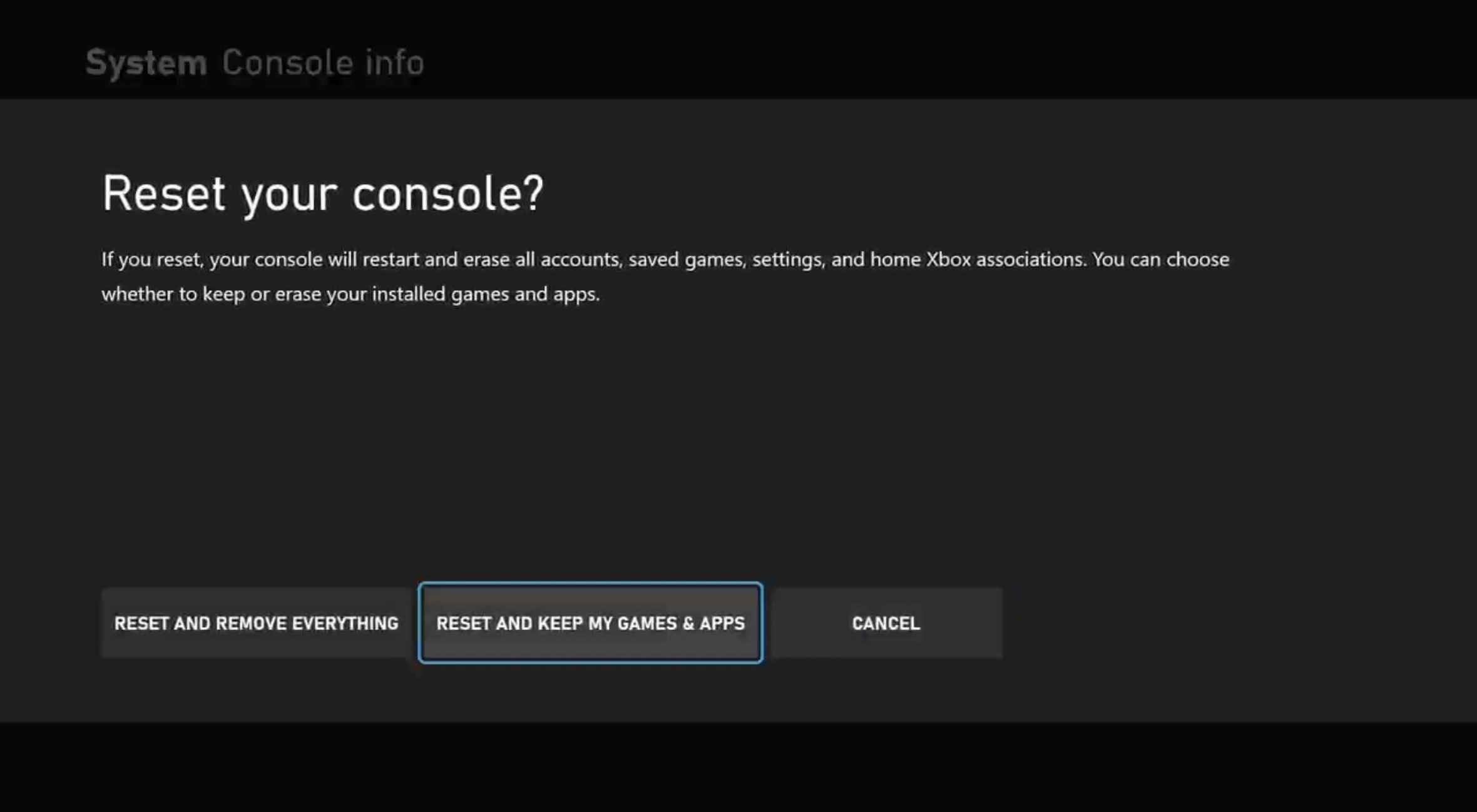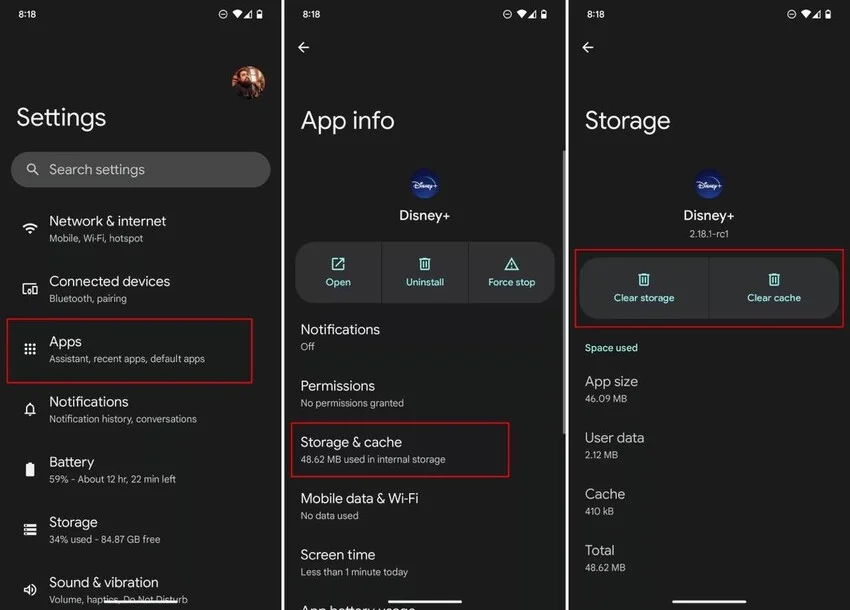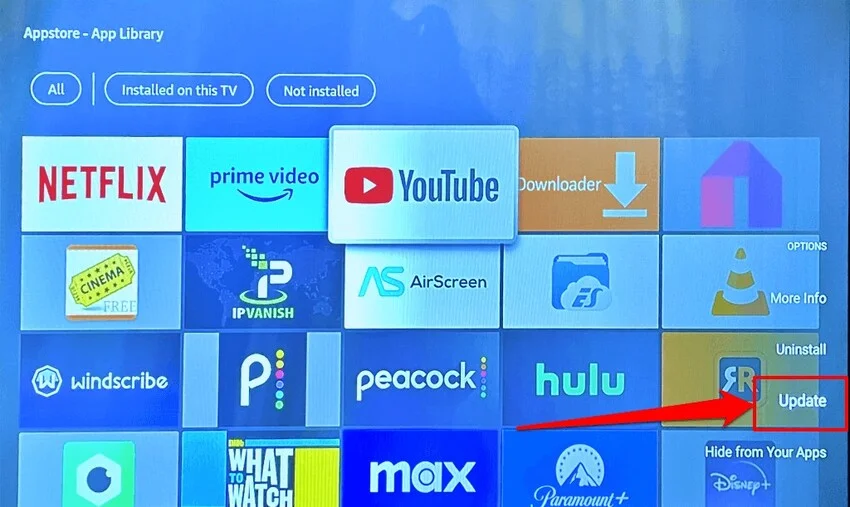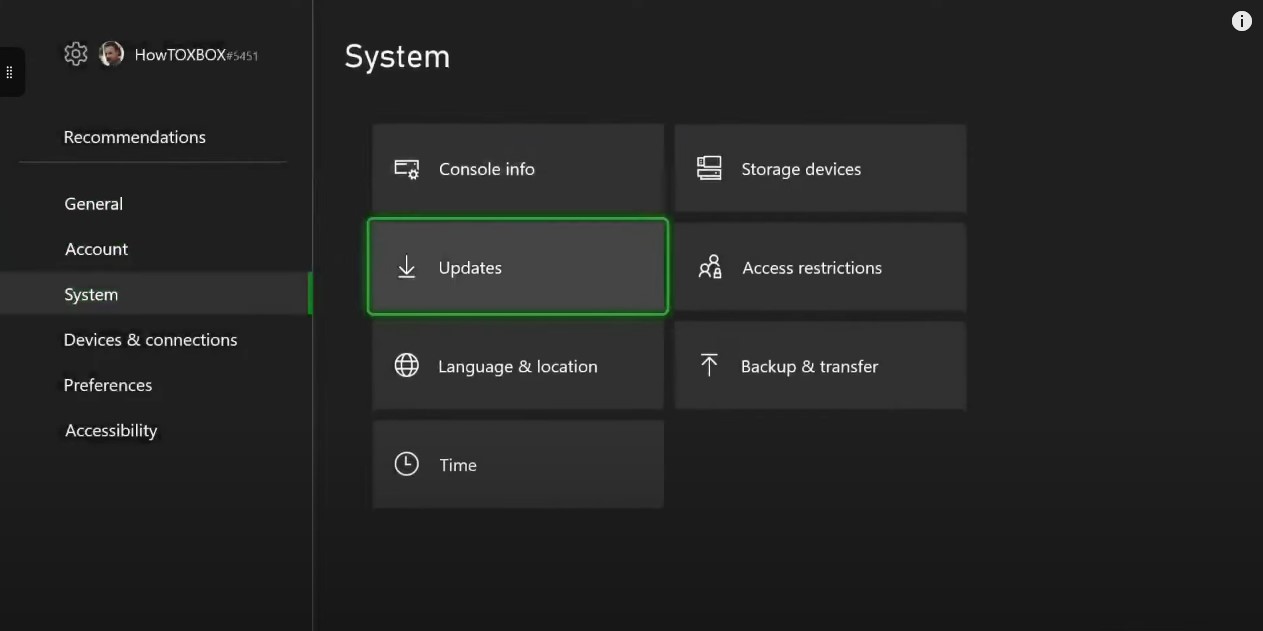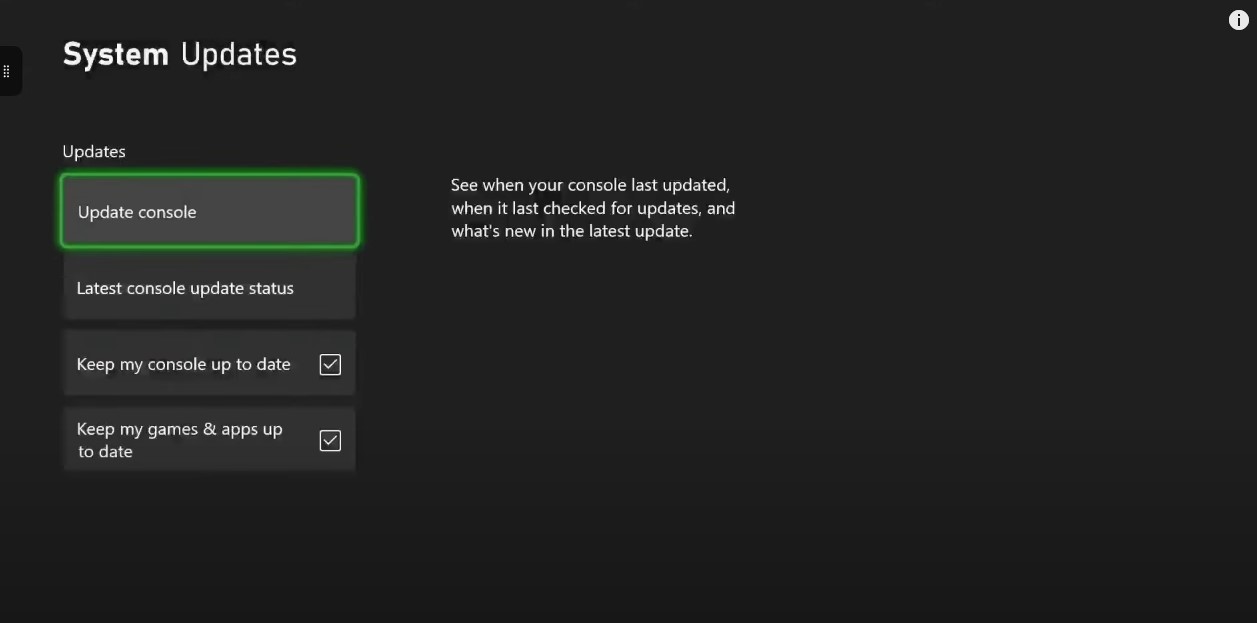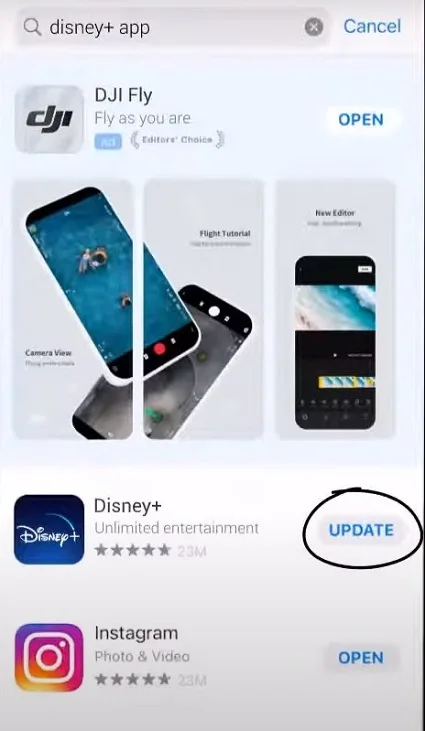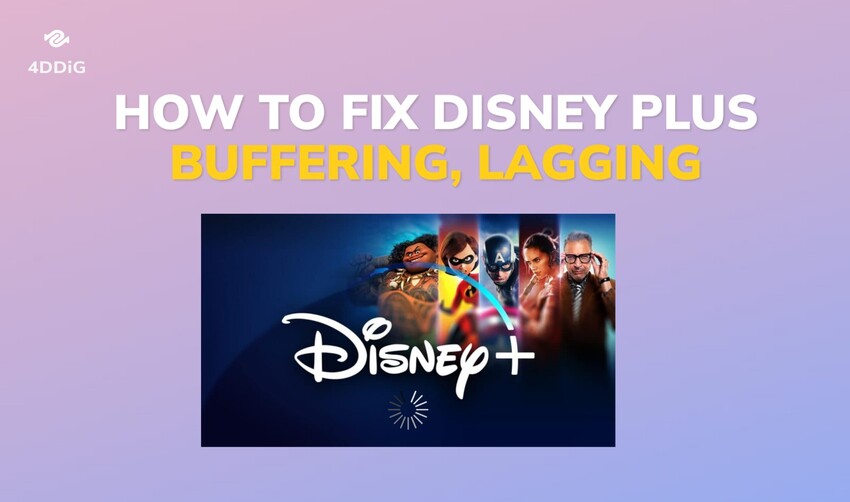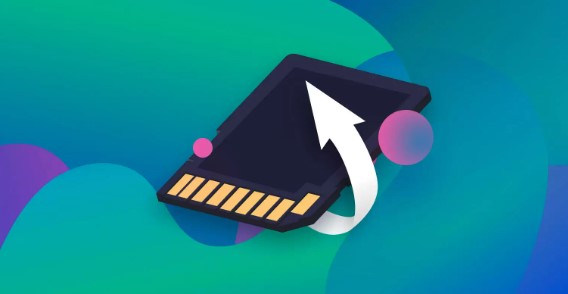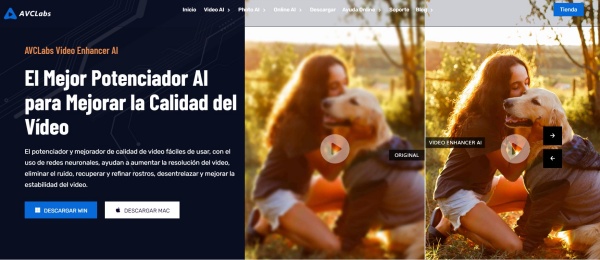¿Disney Plus no funciona o no se carga?
¿Cansado de que Disney Plus no funcione en tu televisor, navegador Chrome o Xbox? Descubre por qué ocurre y aprende sencillos pasos para solucionar el problema. Además, si tienes problemas con los contenidos descargados de Disney Plus, prueba 4DDiG Video Repair para reproducirlos siempre sin problemas.
Pregunta
"Hola, uso Disney Plus en mi smartphone, pero a menudo me encuentro con un problema por el que Disney Plus se queda atascado en la pantalla de carga, y se queda en búfer todo el rato. ¿Podríais ayudarme a solucionar el problema?"
Disney Plus es uno de los servicios de streaming más populares, con una amplia gama de películas y programas de televisión. Desde el televisor de tu salón hasta tu smartphone, ordenador o consola de juegos, Disney Plus te permite disfrutar de sus contenidos allá donde vayas. Pero a veces, las cosas no van tan bien como nos gustaría y puedes encontrarte con problemas, como que Disney Plus no funciona, no se carga o se queda atascado en la pantalla. No temas. Te cubrimos las espaldas. A continuación te indicamos algunas formas sencillas de solucionar esos problemas con Disney Plus, ya sea que estés transmitiendo desde tu televisor, navegador Chrome o consola Xbox.
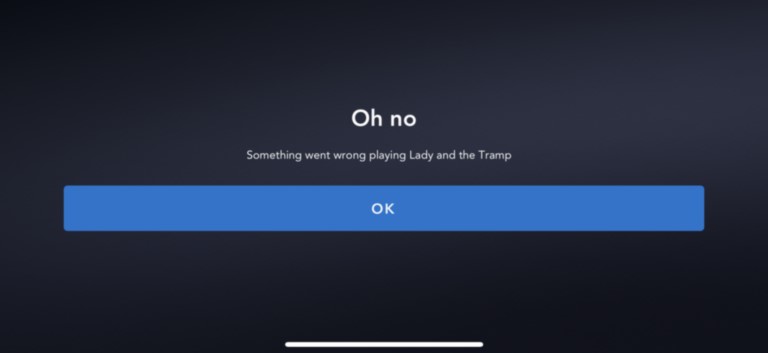
Parte 1. ¿Por qué Disney Plus no funciona o no se carga?
Normalmente, cuando Disney + no funciona o no se carga, el problema puede estar en tu dispositivo o en los servidores de Disney Plus. A continuación se indican algunas posibles razones por las que el servicio puede no funcionar correctamente.
- Tu conexión a Internet es lenta o inestable.
- Tu router o módem no funciona correctamente.
- Es posible que tu dispositivo no sea compatible o no reciba asistencia.
- Tu dispositivo podría estar sufriendo fallos temporales.
- Los datos de la aplicación, del navegador o de la caché podrían estar dañados.
- Los servidores de Disney Plus podrían estar inactivos.
Parte 2. ¿Cómo solucionar el problema de que Disney Plus no funcione o no se cargue?
Ahora que ya sabes por qué tienes problemas con Disney Plus, es hora de tomar medidas para solucionarlos. Dado que no puedes identificar una causa específica detrás del problema, prueba los siguientes métodos uno por uno hasta que Disney Plus vuelva a funcionar.
Método 1. Comprobar tu conexión a Internet
Si aparece el mensaje de error "Disney Plus something went wrong" ("Algo ha ido mal en Disney Plus"), lo más probable es que tengas problemas de conexión a Internet. Cuando tu conexión a Internet es inestable e inconsistente, Disney+ no puede almacenar el vídeo correctamente , y es posible que te quedes atascado en la pantalla de carga.
Para solucionarlo, visita Speedtest by Ookla para asegurarte de que tu velocidad de Internet cumple los requisitos para reproducir vídeos de Disney Plus. Si es inferior a 5 Mbps, ponte en contacto con tu proveedor de Internet para obtener ayuda. Si la velocidad es suficiente, reinicia el router para refrescar la conexión. También puedes intentar acercarte más al router o utilizar una conexión Ethernet por cable para mejorar la estabilidad.
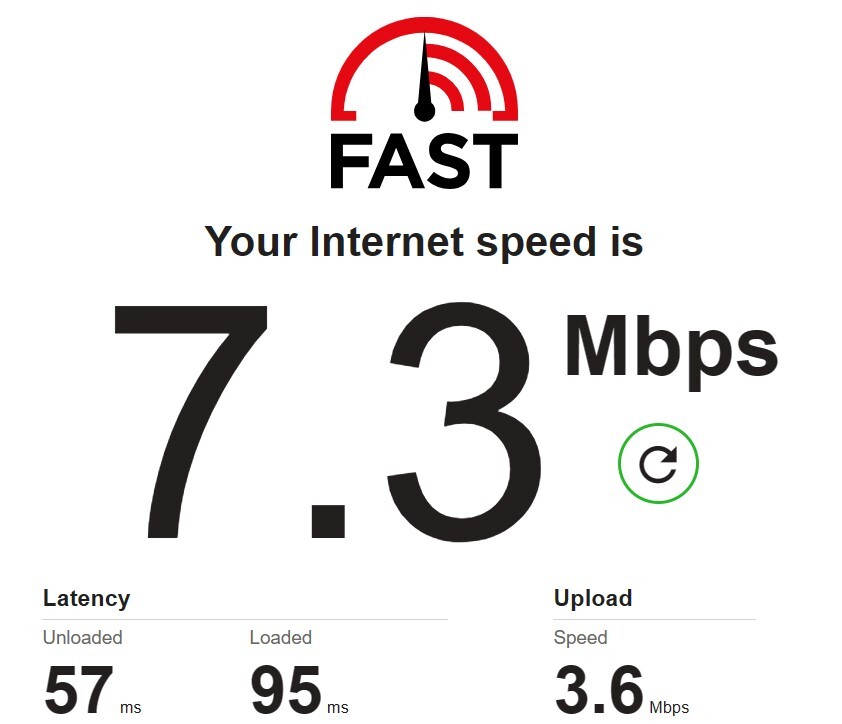
Método 2. Comprobar los servidores de Disney Plus
A veces, puede que el problema no resida en tu conexión a Internet, sino en los propios servidores de Disney Plus. Si el sitio web de Disney Plus no funciona o no se abre en tu dispositivo, visita sitios web como DownDetector, que proporcionan información en tiempo real sobre cortes e interrupciones del servicio. Además, consulta las cuentas oficiales de Disney Plus en las redes sociales para ver si hay anuncios sobre mantenimiento del servidor o dificultades técnicas. Si se informa de problemas con los servidores de Disney Plus, lo mejor es esperar a que se resuelvan.
Para comprobar si hay problemas relacionados con el servidor,

Método 3. Borrar los datos de la caché de tu dispositivo
Los datos de la caché son almacenados por servicios web y aplicaciones para facilitar tiempos de carga más rápidos. Sin embargo, estos datos pueden corromperse o quedar obsoletos debido a problemas internos. Cuando Disney+ intenta acceder a datos dañados, pueden producirse interrupciones y provocar que los vídeos no se carguen. Para solucionarlo, intenta borrar los datos almacenados en la caché de tu dispositivo.
En la TV:
Si Disney Plus no funciona en el televisor, sigue estos pasos para borrar los datos de caché de la aplicación Disney+ almacenados en el televisor.
- Pulsa el botón Inicio del mando a distancia y selecciona la opción Ajustes.
-
Accede a Todos los Ajustes. Ve a Soporte> Cuidado del dispositivo.

-
Elige la opción Gestionar almacenamiento.

- Elige la aplicación Disney+ y selecciona la opción Ver detalles.
-
Elige la opción Borrar datos seguido de Borrar caché. Después de eso, vuelve a abrir Disney+ y comprueba si ahora funciona correctamente.

En Chrome:
Para solucionar el problema de que Disney Plus no esté funcionando en Chrome, sigue los pasos que se indican a continuación para borrar los datos de navegación junto con las cookies y los datos de la caché de tu navegador Chrome.
-
Abre Google Chrome y haz clic en el icono de los tres puntos situado en la esquina superior derecha. Haz clic en Borrar datos de navegación.

-
Asegúrate de que las casillas Cookies y otros datos del sitio e Imágenes y archivos almacenados en caché están marcadas. A continuación, selecciona el intervalo de tiempo como Todo el tiempo y pulsa el botón "Borrar datos".

-
Una vez realizada la eliminación, vuelve a abrir Chrome y el servicio web Disney+.
En la XBOX:
Estos son los pasos para restablecer la consola y borrar los datos almacenados en caché en Xbox si Disney Plus no funciona en XBOX.
-
Pulsa el botón de inicio de Xbox y ve a Configuración.

-
Ve a Sistema> Información de la consola.

-
Selecciona Reiniciar consola en el menú de la izquierda y continúa.

-
Elige la opción "Reiniciar y conservar mis juegos y aplicaciones".

Espera a que la Xbox Serie X se reinicie y una vez hecho, reinicia Disney+ y comprueba si funciona sin problemas.
En el móvil:
Si la aplicación Disney Plus no funciona en tu teléfono, estos son los pasos para borrar los datos almacenados de la aplicación Disney+.
-
Abre la aplicación Ajustes en tu dispositivo Android. Ve a la opción Aplicaciones o Aplicaciones y notificaciones.
-
Pulsa sobre la aplicación Disney Plus. Elige la opción Almacenamiento y caché.
-
Pulsa en Borrar almacenamiento y luego en Borrar caché.

Si eres usuario de iPhone, prueba a desinstalar Disney+ y volver a instalarlo desde la App Store.
Método 4. Reiniciar tu dispositivo
Siempre que se produzca un fallo en Disney Plus y tu conexión a Internet sea perfecta, puede ser útil reiniciar el dispositivo. Apagar el dispositivo por completo y volver a encenderlo pasados unos minutos puede ayudar a refrescar el sistema y resolver cualquier fallo temporal o problema de software que pueda estar afectando a Disney Plus. Una vez reiniciado el dispositivo, vuelve a iniciar la aplicación Disney Plus y comprueba si el problema persiste.
Método 5. Actualizar o reinstalar la aplicación Disney+
Si Disney Plus no se carga o reproduce incluso después de probar las soluciones anteriores, es muy posible que tu aplicación Disney+ esté desactualizada. Una versión obsoleta de la aplicación puede hacer que ciertas funciones se comporten de forma anormal debido a conflictos internos e incompatibilidad. Por lo tanto, para que tu app Disney+ vuelva a funcionar, tendrás que actualizarla o reinstalarla. A continuación te explicamos cómo hacerlo:
En la TV:
-
Pulsa el botón Smart Hub y navega hasta el menú Apps de tu televisor.
-
Localiza y selecciona la aplicación Disney+.
-
Cuando se abra la ventana con la información de la aplicación, selecciona la opción Actualizar.

Verás una barra de progreso que muestra el proceso de actualización. Cuando la aplicación Disney+ esté actualizada, vuelve a abrirla. Si la actualización no funciona, abre Google Play Store en tu televisor y busca la app Disney+ para desinstalarla. A continuación, vuelve a instalar la aplicación desde Play Store.
En la XBOX:
- Pulsa el botón home de Xbox en tu mando y ve a Configuración.
-
Elige Sistema en el menú de la izquierda y selecciona la opción Actualizaciones.

-
Asegúrate de que las casillas "Mantener mi consola actualizada" y "Mantener mis juegos y aplicaciones actualizados" están marcadas. Luego ve a "Actualizar consola" y espera a que se complete el proceso.

En el móvil:
-
Ve a Play Store o App Store y busca Disney+.
-
Si hay una actualización disponible, pulsa el botón "Actualizar" junto a la aplicación.

Si la actualización no soluciona el problema, considera la posibilidad de reinstalar Disney+. Para usuarios de Android, ve a Ajustes > Aplicaciones > Disney+ > Desinstalar y vuelve a instalarlo desde Google App Store. Para los usuarios de iOS, mantén pulsada la aplicación Disney Plus y selecciona Eliminar aplicación seguido de Eliminar aplicación. A continuación, busca Disney+ en la App Store y descárgala.
Método 6. Contactar con el servicio de atención al cliente de Disney+
Si ninguno de los métodos anteriores ha resuelto el problema de que Disney Plus no funcione o no se cargue, el último recurso es ponerse en contacto con el servicio de atención al cliente de Disney Plus. Disney Plus ofrece varios canales de atención al cliente, como el chat en línea, el correo electrónico y la atención telefónica. Visita el Centro de ayuda de Disney+ y proporciona detalles sobre el problema que estás experimentando, incluidos los mensajes de error o síntomas específicos que hayas encontrado. El equipo de asistencia puede ofrecerte ayuda y orientación personalizadas para ayudarte a solucionar el problema y garantizar que puedas disfrutar de la emisión ininterrumpida en Disney Plus.
Parte 3. Cómo solucionar las descargas de Disney Plus no se reproduzcan sin conexión
Disney Plus permite a los usuarios descargar vídeos para que puedan disfrutarlos sin conexión. Pero hay veces en que las descargas no se reproducen porque están corruptas o dañadas. En ese caso, se necesita una herramienta profesional de reparación de vídeo para arreglar los archivos de vídeo no reproducibles y restaurarlos a su estado original de trabajo. Recomendamos 4DDiG Video Repair para reparar las descargas de Disney Plus que no se reproducen offline. Aquí están las características clave de esta herramienta de reparación de vídeo que podría ayudarte muchísimo.
- Repara al instante vídeos dañados, que no se pueden reproducir y vídeos corruptos
- Recupera eficazmente vídeos entrecortados, distorsionados, borrosos y parpadeantes.
- Mejora la calidad del vídeo con modelos de IA.
- Sincroniza audio y vídeo y colorea vídeos en blanco y negro.
- Admite una amplia gama de formatos de vídeo.
- Admite una amplia gama de dispositivos de almacenamiento.
Aquí están los pasos para arreglar las descargas de Disney Plus no se reproducen fuera de línea debido a la corrupción de vídeo.
-
Descarga e instala 4DDiG Video Repair, disponible para Windows y macOS. Inicia el software y ve a la sección Reparar errores de vídeo.
DESCARGA GRATISDescarga Segura
DESCARGA GRATISDescarga Segura

-
Arrastra y suelta los vídeos corruptos de Disney Plus descargados en la interfaz de usuario de 4DDiG Video Repair. Haz clic en el botón Iniciar reparación para iniciar el proceso de reparación.

-
Una vez finalizado el proceso de reparación, podrás previsualizar los vídeos reparados. Haz clic en el botón Exportar todo para guardarlos en tu dispositivo de almacenamiento si se pueden reproducir sin problemas.

Preguntas frecuentes sobre Disney Plus
P1: ¿Por qué Disney Plus se queda cargando?
Si Disney Plus se queda cargando significa que está intentando almacenar en la memoria intermedia el vídeo que quieres reproducir. Pero el buffering está tardando porque puede que tengas una conexión a Internet lenta e inconsistente. De lo contrario, podría haber algún problema interno en tu dispositivo que esté impidiendo que Disney Plus funcione correctamente.
P2: ¿Por qué Disney Plus se queda bloqueado en la pantalla de carga?
Lo más probable es que Disney Plus se haya quedado bloqueado en la pantalla de carga debido a que la caché está dañada o a problemas de conexión a Internet. Puedes borrar los datos de la aplicación, los datos del navegador y la caché y reiniciar la aplicación para resolver el problema si la conexión a Internet es perfecta.
P3: ¿Por qué Disney Plus sigue diciendo "lo sentimos, algo ha ido mal"?
Probablemente se deba a la incompatibilidad del dispositivo o a problemas de red. Puedes restablecer el router y reiniciar el dispositivo en el que estás transmitiendo Disney Plus.
Conclusión:
Disney Plus no funciona o no se carga es un problema común, y hemos descrito las razones típicas detrás de este error. Además, hemos ofrecido soluciones completas que van desde borrar la caché hasta reinstalar la aplicación en varios dispositivos. Si sigues estos pasos, podrás resolver el problema. Por otra parte, si tienes dificultades para reproducir el contenido descargado de Disney Plus, prueba 4DDiG File Repair Gracias a su capacidad para reparar vídeos dañados, te ayudará a recuperar la reproducción sin conexión y a mejorar tu experiencia de visualización.
Descarga Segura
Descarga Segura